
Como piloto de avião, eu vivo muito pelo tempo. Verifico meu calendário várias vezes ao dia para ver o que está programado, na esperança de ter vários dias de folga seguidos.
Perder todos os eventos do meu calendário me faria sentir como se eu não soubesse o que vou fazer nas próximas semanas, o que torna difícil para mim ser organizado(a).
Neste artigo, vamos ver como restaurar eventos de calendário acidentalmente excluídos no iPhone e recuperá-los caso os percamos.
| Método | Quando é Mais Útil |
| 💻 Software de Recuperação de Dados | O método mais fácil para todos os níveis de usuários |
| ☁️ Backup do iCloud | Se você usa vários dispositivos Apple |
| 🔎 Backup do Finder | Se você tem um backup adequado |
Índice
Por que os compromissos de calendário podem desaparecer do meu iPhone?
Existem algumas razões pelas quais você pode ter perdido eventos de calendário que já estavam no seu iPhone.
- 👥 Problemas de Conta: Se você compartilha seu calendário com outra pessoa, como um cônjuge ou empresa, então essa outra pessoa pode estar excluindo seus eventos do calendário e removendo-os do seu iPhone.
- 🔁 Problemas de sincronização: Se você estiver usando o Google como seu método de sincronização de eventos do calendário no seu iPhone e depois mudar para o iCloud, às vezes mudar onde você sincroniza pode deletar os eventos do calendário do seu iPhone.
- 📊 Dados Corrompidos do iPhone: Se o armazenamento do nosso iPhone está falhando, é possível que eventos possam desaparecer, mesmo depois que os criamos e colocamos no nosso dispositivo.
Não importa o motivo, existem maneiras de restaurar eventos de calendário no iPhone.
Método #1:Restaurar Contatos Usando Software de Recuperação de Dados
Disk Drill permite que você recupere calendários excluídos no seu iPhone e todos os seus outros dados também. Estamos usando o Disk Drill como o primeiro método devido à sua alta chance de recuperar seus dados, estabilidade, facilidade de uso e preço atraente.
Usamos o Disk Drill para recuperar todos os tipos de dados de um iPhone antes, como aquela vez em que nós fotos permanentemente recuperadas de um iPhone. Deixe-me guiá-lo pelos passos sobre como recuperar eventos de calendário deletados no iPhone.
- Baixar e instale o Disk Drill no seu Mac.
- Conecte seu iPhone ao seu Mac e clique em Confiar Neste Computador .
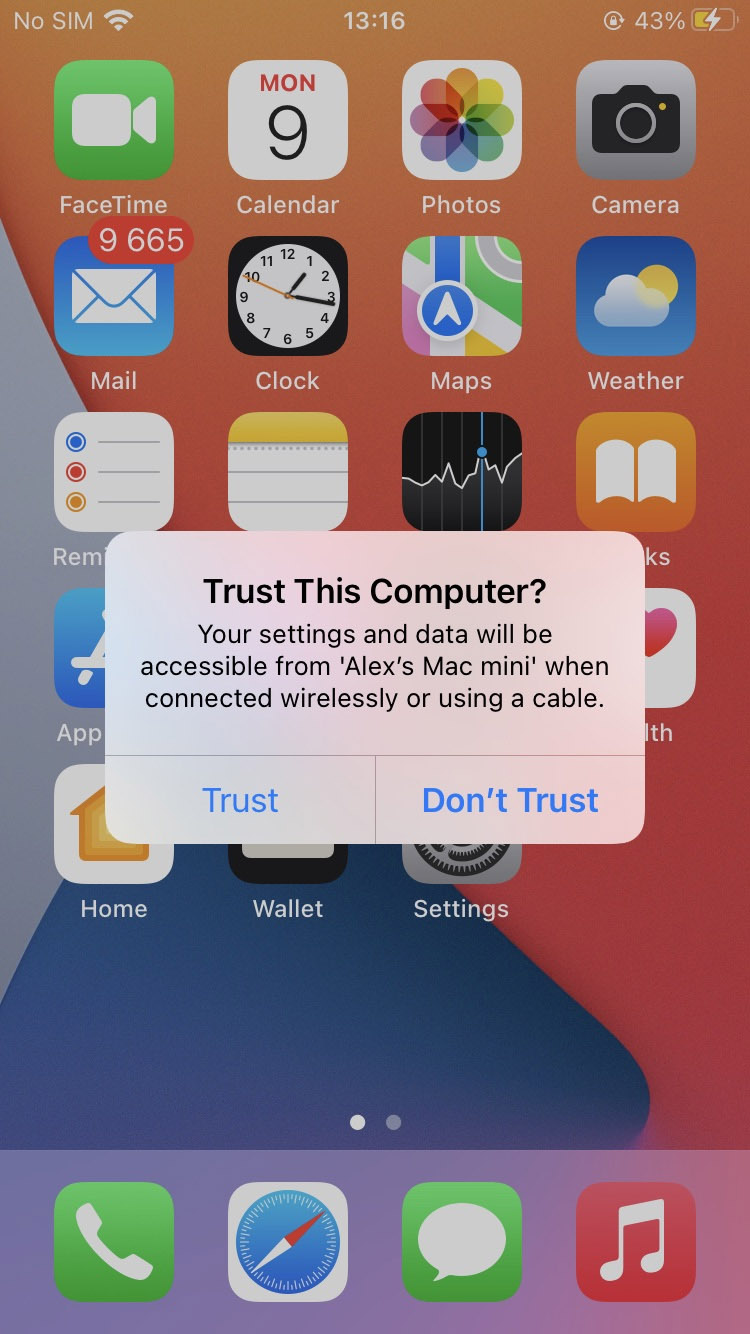
- Navegue até iPhone & iPad e selecione seu iPhone como o dispositivo que você quer escanear.
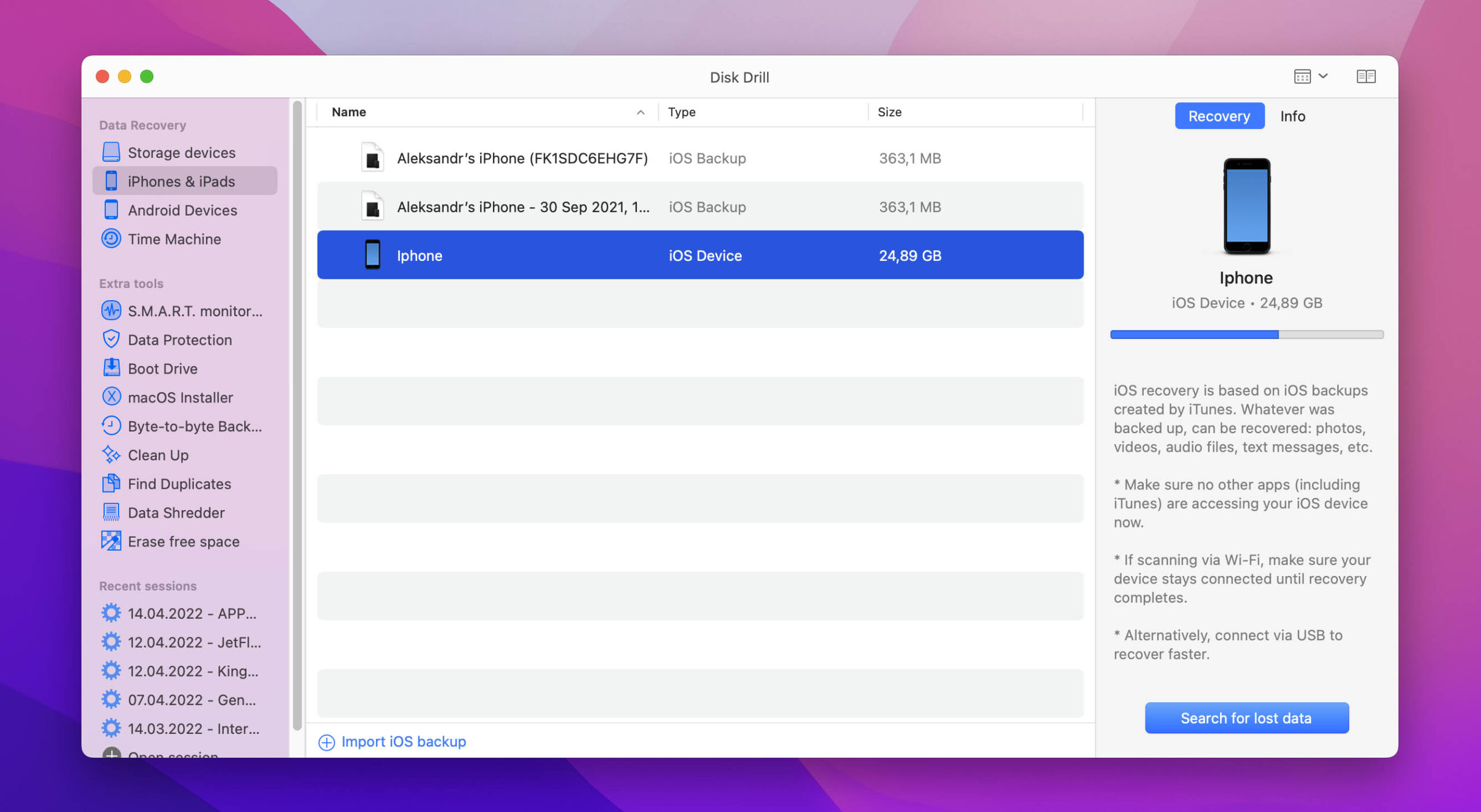
- Aguarde o processo de digitalização ser concluído.
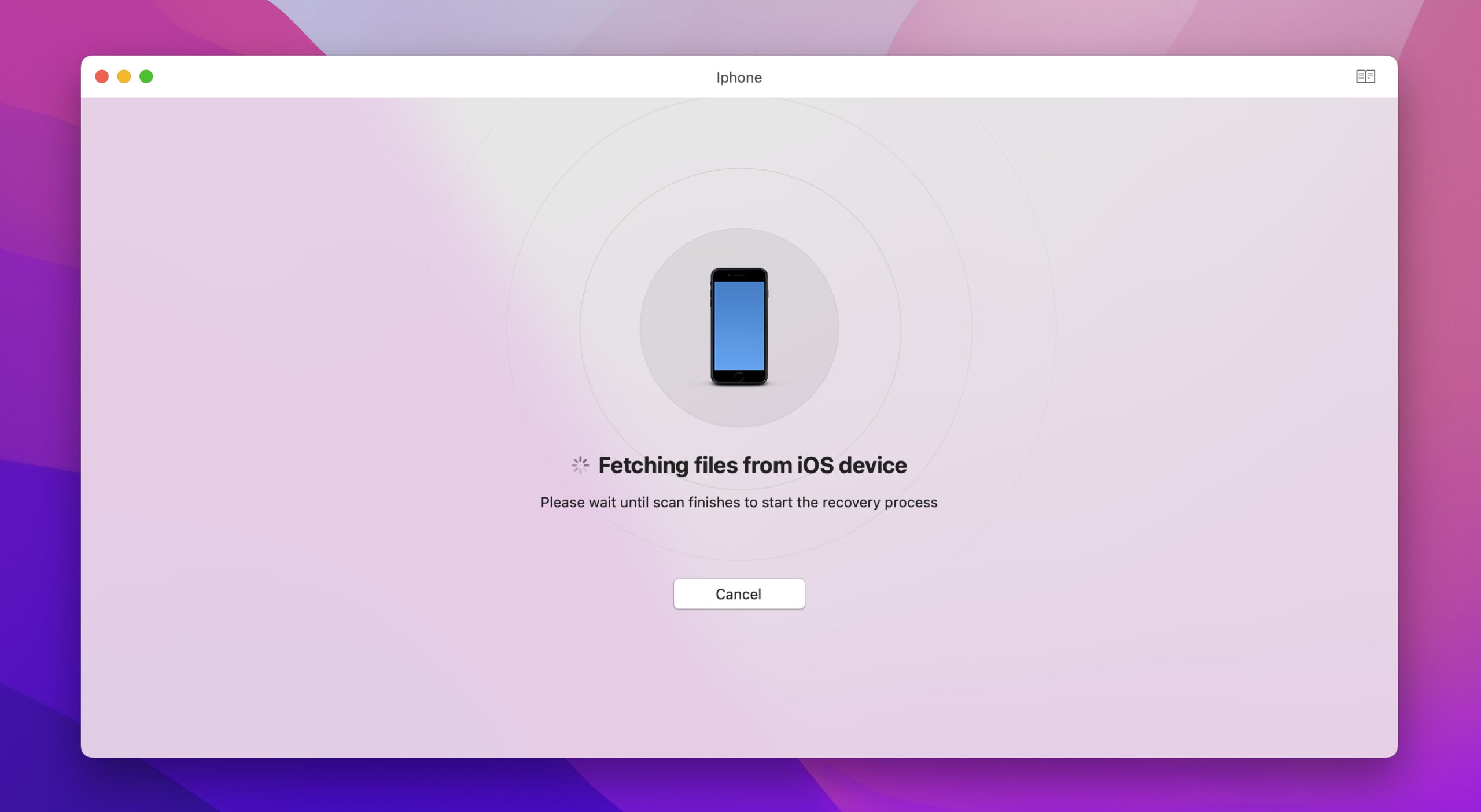
- Revise os arquivos que o Disk Drill conseguiu recuperar.
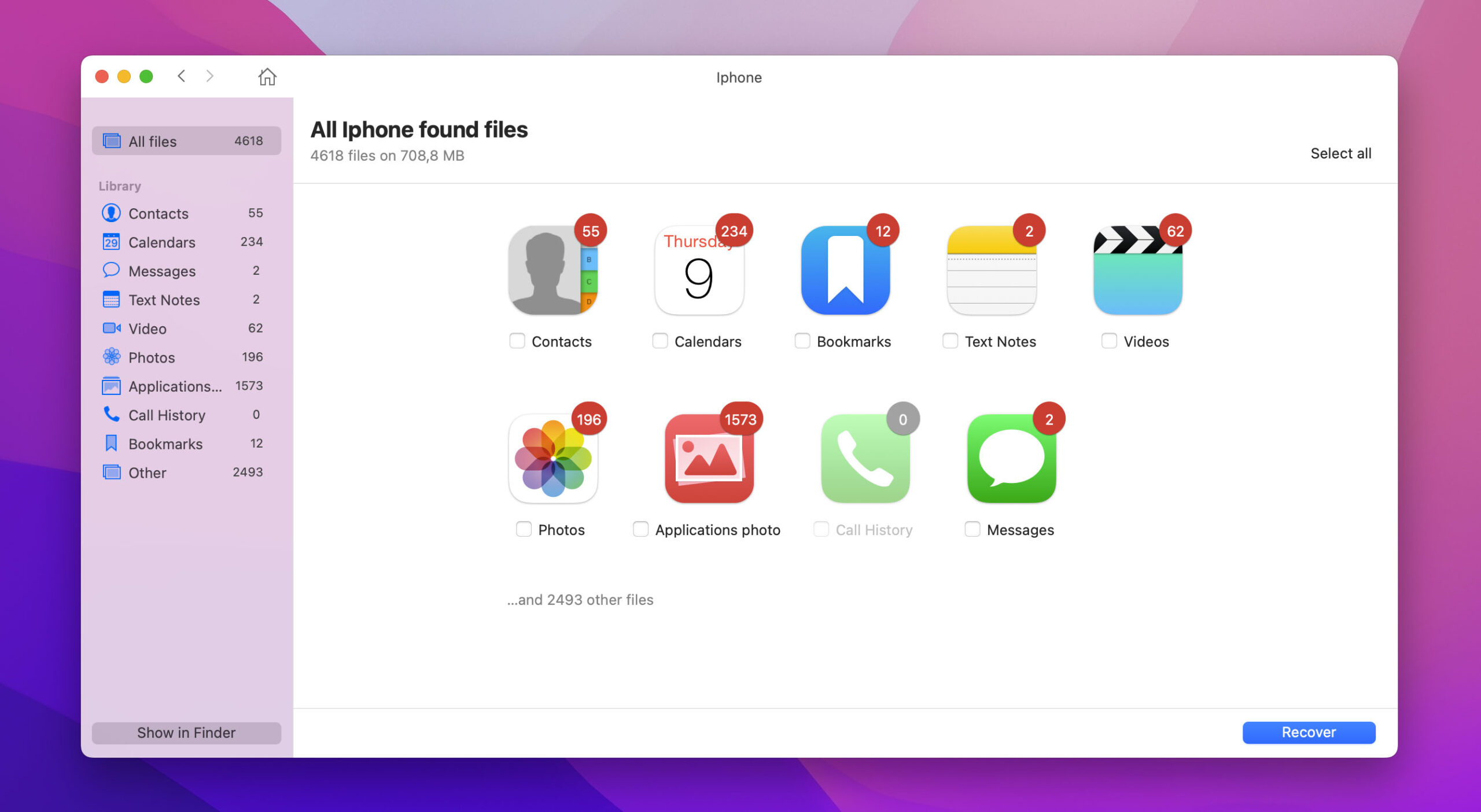
- Clique no botão azul Recuperar para recuperar o calendário no iPhone.
Usar o Disk Drill é um dos métodos mais fáceis para recuperar eventos de calendário no iPhone. Sem mencionar que também vem com uma tonelada de outros recursos poderosos.
Vamos ver como o iCloud pode nos ajudar a recuperar eventos de calendário perdidos no iPhone.
Método #2:Restaurar Eventos do Calendário Usando o iCloud
O iCloud é um recurso incrível que todos os dispositivos Apple podem aproveitar. Ele permite não apenas sincronizar seus dados entre seus dispositivos Apple, mas também fazer backup dos seus dados.
Podemos recuperar eventos de calendário do iPhone usando o iCloud seguindo os passos abaixo.
- Faça login no iCloud.com. Isso pode ser feito em qualquer navegador de sua escolha.
- Clique no canto superior direito e selecione o ícone de engrenagem. Em seguida, clique em Configurações da Conta .
- Uma vez dentro das Configurações da Conta, role para baixo até ver a seção avançada no canto inferior esquerdo. Agora, você deve selecionar Restaurar Calendários .
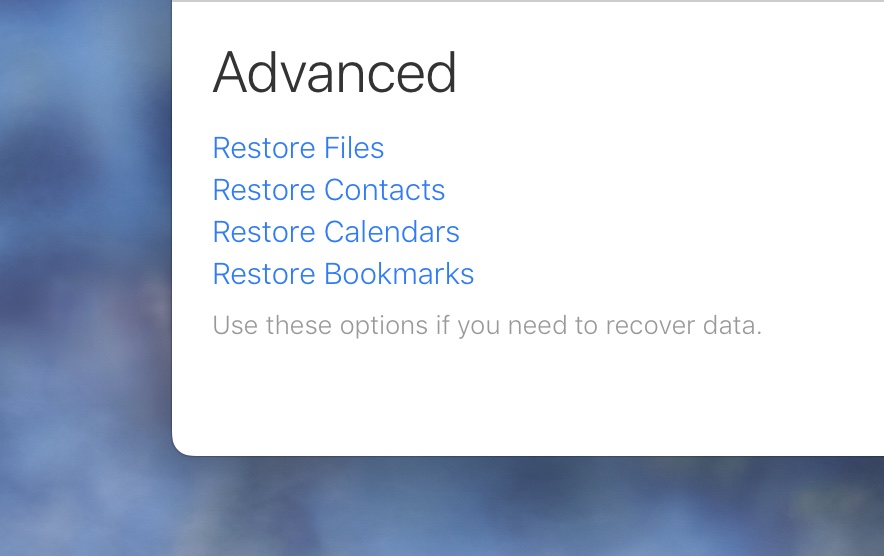
- Você será recebido por uma janela que permitirá que você escolha um arquivo para restaurar.
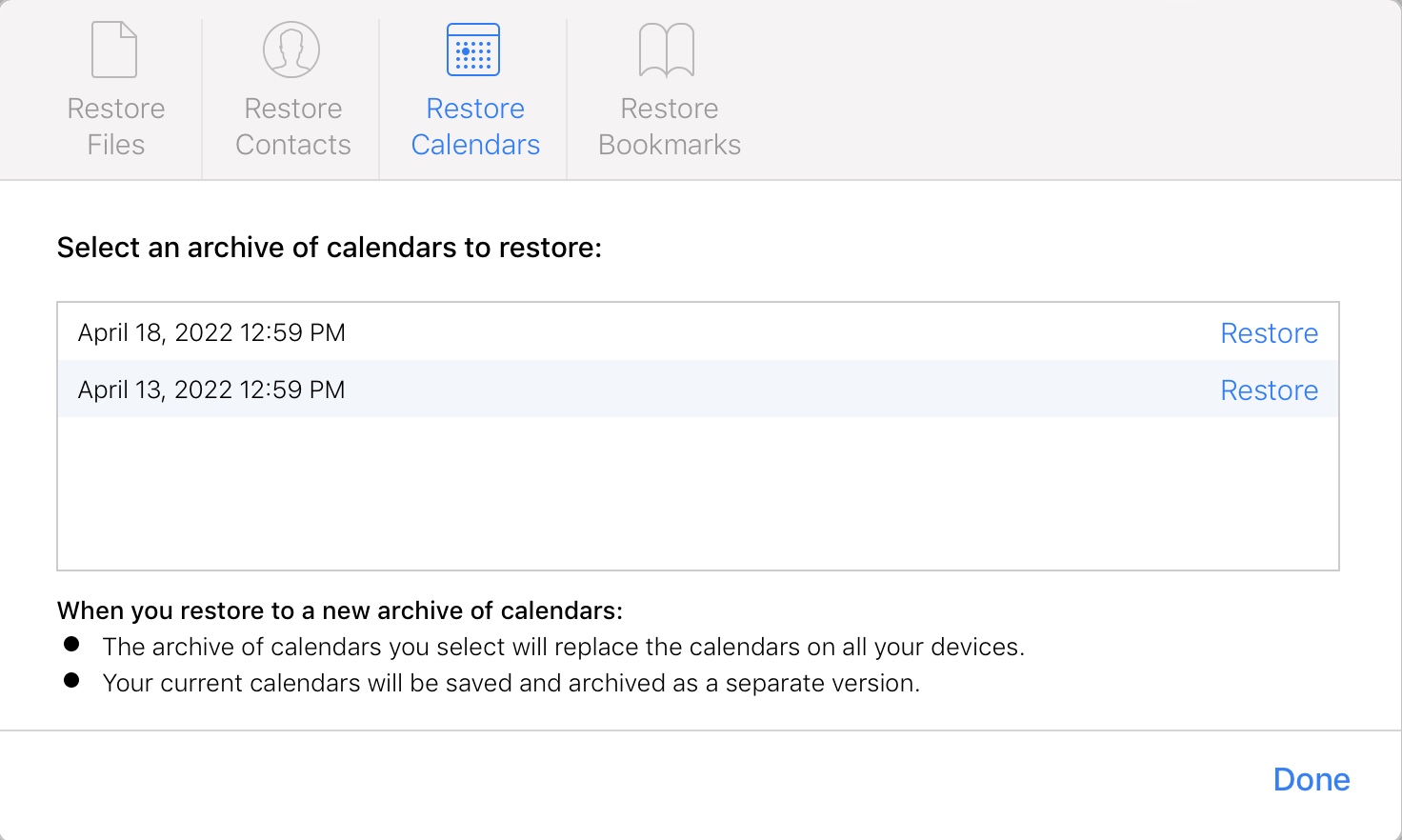
- Lembre-se de que, ao selecionar um arquivo, qualquer evento de calendário que você tenha criado entre a data da restauração e a data do backup não estará mais lá. No entanto, um novo backup de como seu calendário está agora será criado caso você decida que quer voltar à configuração atual do calendário.
Isso é tudo! Restaurar calendários usando o iCloud é um recurso bastante fácil e útil, sem mencionar que não custa nada.
Método #3: Restaure Seu Calendário A Partir de um Backup do Finder
Se você fizer backup do seu iPhone no seu Mac usando o Finder, você também poderá restaurar seus eventos de calendário usando esse método.
- Conecte seu iPhone ao seu Mac.
- Abra o Finder e clique no seu iPhone.
- Clique em Restaurar Backup… .
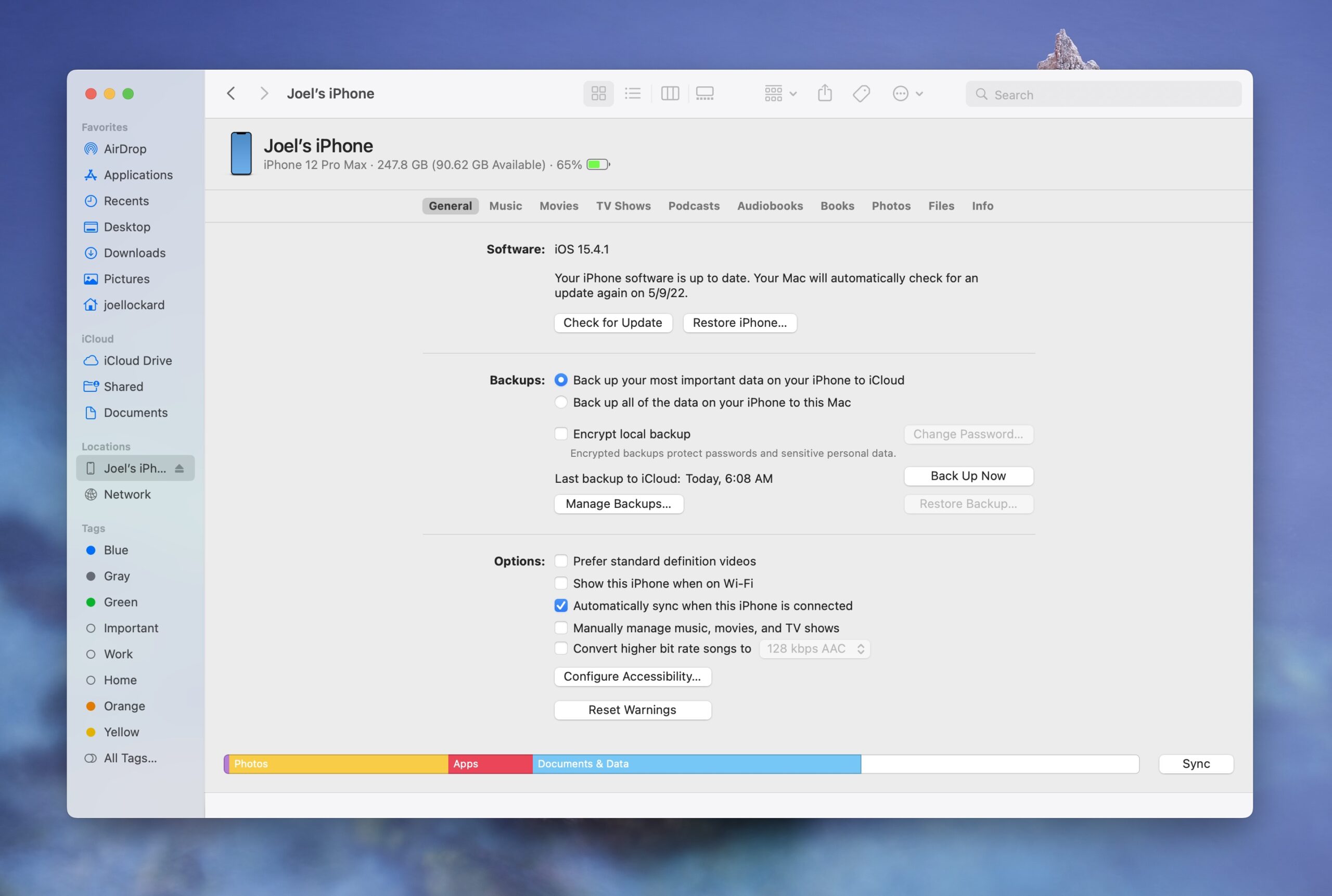
Seu iPhone será então restaurado para como estava durante seu último backup, que com sorte terá os eventos de Calendário excluídos que você está tentando recuperar.
Como Reinstalar o Aplicativo de Calendário no iPhone
Se você excluiu o aplicativo Calendário do seu iPhone ou se o aplicativo calendário do iPhone está faltando, não se preocupe. Podemos baixá-lo e colocá-lo de volta no nosso iPhone gratuitamente.
- Abra a App Store no seu iPhone.
- Procure por Calendário.
- Selecione Calendário .
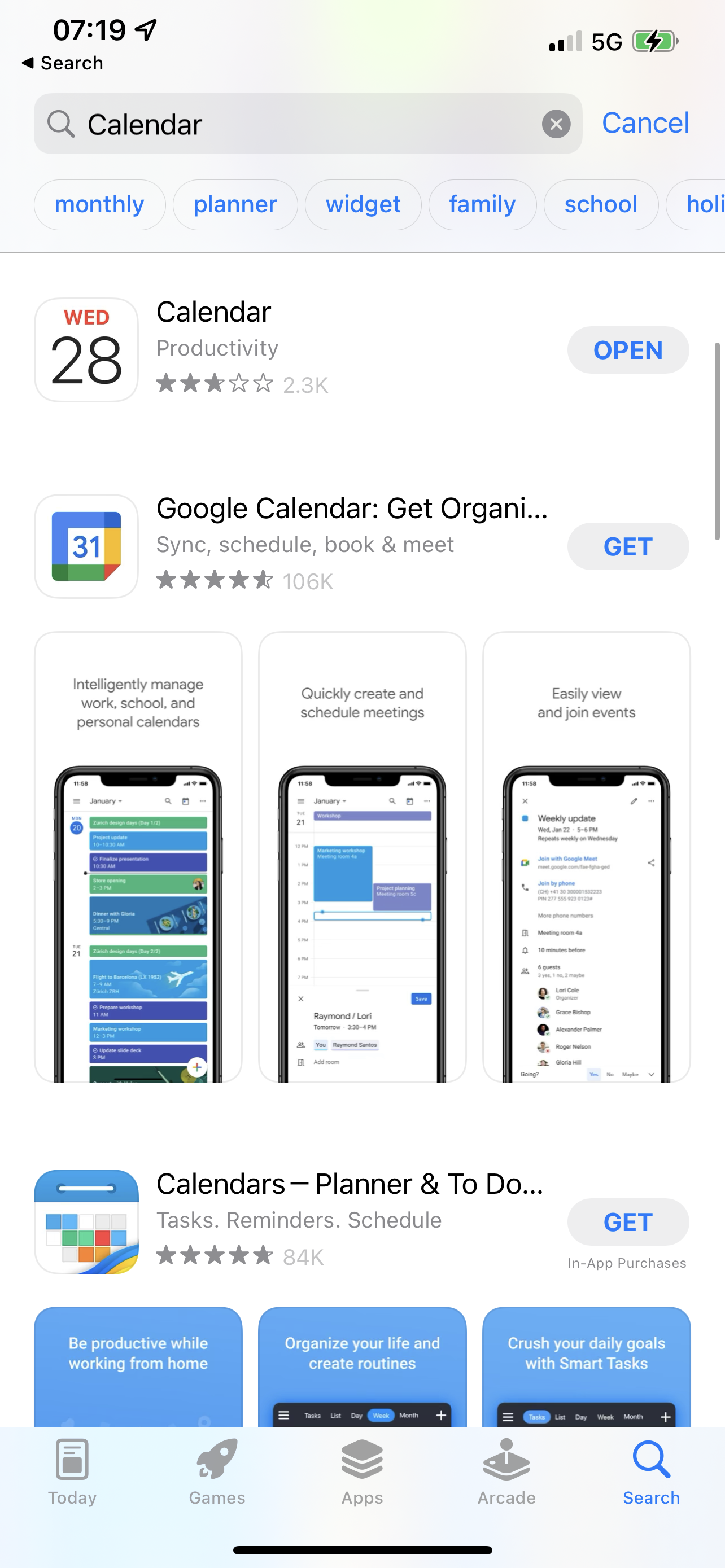
- Toque no ícone de nuvem ou toque na palavra Obter para baixar. O meu ícone está diferente, pois já tenho o Calendário instalado no meu iPhone agora.
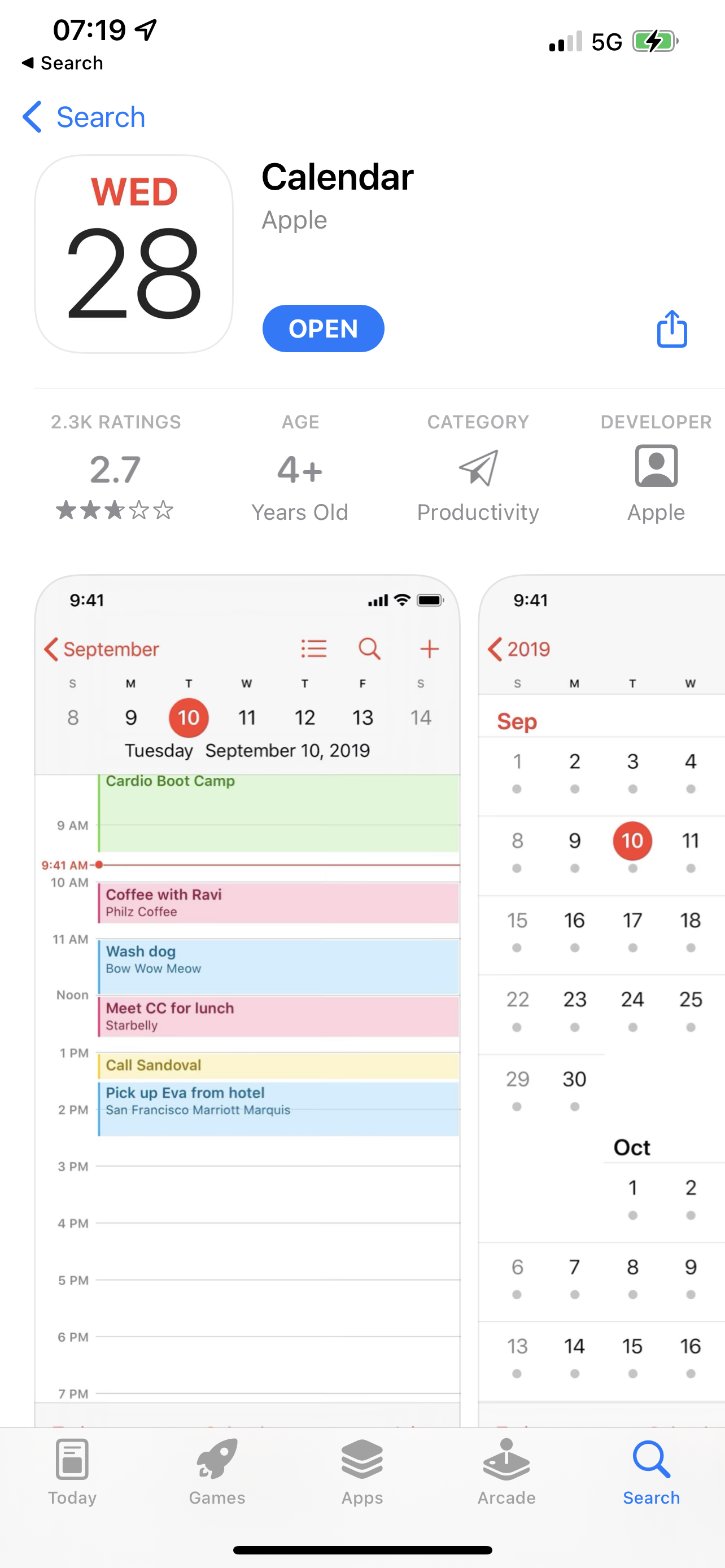
- O app Calendário será baixado para o seu iPhone e estará tudo pronto para usar!
Conclusão
Saber como restaurar eventos do calendário caso os percamos nos permite ter mais controle sobre nossos dados. Simplesmente saber como recuperá-los nos dá a tranquilidade de que sabemos o que fazer caso os percamos.
Além de saber o que fazer caso os percamos, é importante também trabalhar na prevenção. Eu recomendaria que você usasse o iCloud para evitar a perda de dados, já que você recebe uma quantidade gratuita de armazenamento e é um serviço incrível, pois ninguém pensa que os calendários serão deletados do seu iPhone.
Perguntas Frequentes
- Baixar e instale o Disk Drill no seu Mac.
- Conecte seu iPhone ao seu Mac e depois selecione o dispositivo em iPhone & iPad.
- Aguarde a conclusão do processo de digitalização.
- Revise os arquivos que o Disk Drill conseguiu recuperar e depois clique no botão azul Recuperar para restaurá-los de volta no seu Mac.
- Desbloqueie seu iPhone e vá para Configurações.
- Clique no seu nome no topo de Configurações.
- Navegue até iCloud.
- Verifique e garanta que os Calendários estão ativados.
- Pegue seu iPhone e abra o aplicativo Calendário.
- Clique em Calendários na parte inferior da tela.
- Ao lado do Calendário que você deseja excluir, clique no ícone vermelho “i”.
- Em seguida, clique em Excluir Calendário.






